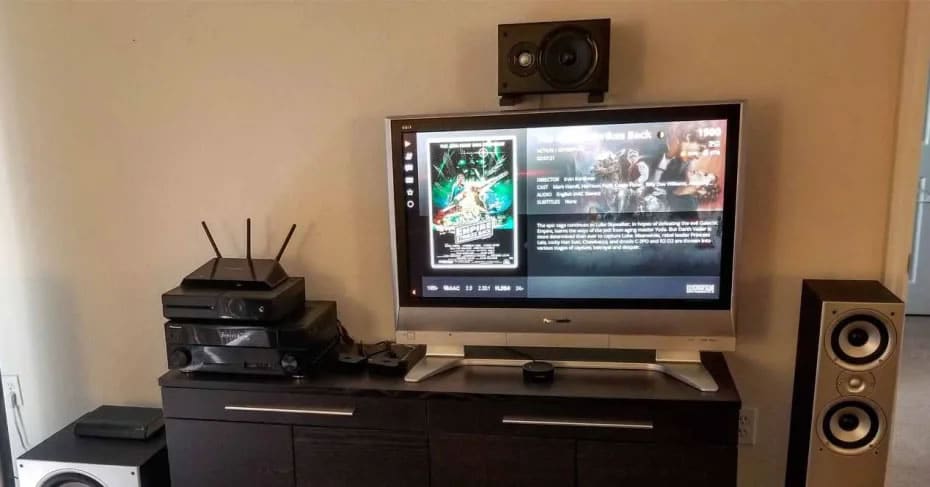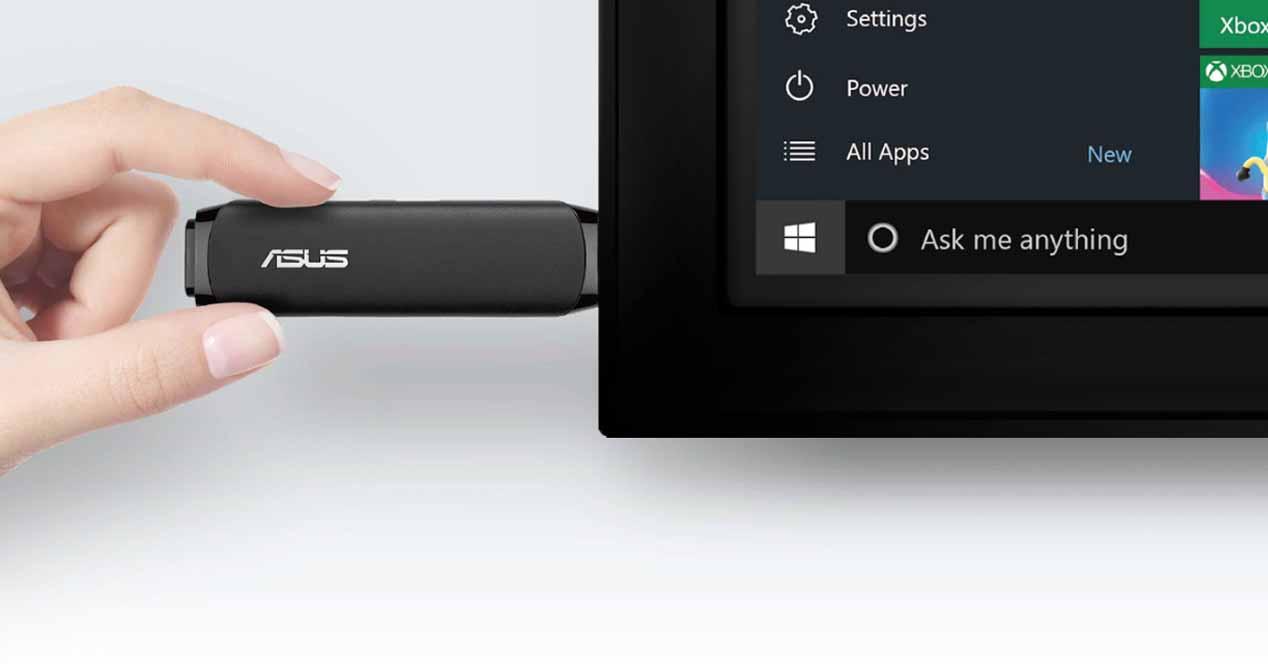компьютер для телевизора на windows
8 лучших мини-ПК для подключения к телевизору и умного подключения
Подключение мини-ПК к телевизору может иметь несколько целей: от превращения обычного телевизора в Smart TV, просмотра мультимедийного контента с платных платформ, таких как Netflix, или чтобы увидеть наш собственный мультимедийный контент. Но его также можно использовать для потоковые игры с домашнего компьютера и многое другое, поэтому в этом списке мы постараемся охватить все возможные варианты. С этим сказал, поехали туда.
Intel NUC 8I3CYSM2
Изначально этот мини-ПК был barebone-комплектом без Оперативная память или хранилище, но в этом случае это готовое оборудование, уже предварительно настроенное. Он имеет Intel Процессор Core i3-8121U, 8 ГБ оперативной памяти DDR4 в формате SO-DIMM и жесткий диск емкостью 1 ТБ (поддерживает установку дополнительного M.2 SSD). Он включает Wi-Fi AC и Bluetooth, и он уже идет с Windows 10 установлена операционная система.
Конечно, этот мини-ПК можно подключить к телевизору через HDMI, и мы можем делать с ним все, что позволяет операционная система Windows 10, без ограничений.
Beelink X55
Этот мини-ПК типа NUC2, но дешевле, но и менее мощный. Он оснащен процессором Intel Pentium J5005, 8 ГБ ОЗУ DDR4, 256 ГБ SSD, а также имеет встроенный WiFi. Поддерживает установку 2.5-дюймового жесткого диска для большего объема памяти, и он поставляется с уже установленной Windows 10.
HP Pavilion Wave 600
Это версия для большинства гурманов. Этот элегантный мини-ПК выглядит как «ваза» (возможно), имеет процессор Intel Core i5-6400T, 8 ГБ оперативной памяти DDR4 и жесткий диск объемом 1 ТБ. Он имеет графику Intel HD 530, WiFi, Bluetooth и Windows 10, установленную с завода. Его размеры 173 х 168 х 259 мм, а вес всего 2.1 кг.
Intel Compute Stick 1AW32SC
Если ваши потребности меньше, известный Intel Compute Stick может предоставить вам хороший сервис. Эта модель включает в себя процессор Intel Atom x5-Z8300, а также 2 ГБ оперативной памяти и 32 ГБ памяти eMMC. Вы уже знаете, что для подключения вам просто нужно использовать порт HDMI на телевизоре и включить его через USB. Кстати, он включает в себя предустановленную Windows 10.
ASUS Vivo Stick TS10
Этот Asus Compute Stick является собственной версией Intel, которая имеет точно такое же оборудование (Intel Atom x5-Z8300, 2 ГБ ОЗУ и 32 ГБ для хранения eMMC), а также Windows 10. Это дешевле, чем устройство Intel также Хотя, в отличие от этого, не поддерживает расширение памяти с помощью карт памяти Micro SD.
Apple TV 4K
Если вместо Windows вам нравится Apple экосистема больше, Apple TV отличный мини-ПК для подключения к телевизору. У него собственная операционная система, но в нем есть множество приложений и игр, которыми мы можем управлять с его сенсорного управления с помощью голосового управления.
Xiaomi Mi Box S
Если, с другой стороны, вас больше интересуют стили «TV Box» с Android, этот мини-ПК от Xiaomi это очень хороший вариант, хотя он действительно имеет широкий уровень настройки по сравнению с Android 8.1, специально предназначенный для телевидения. Имеет четырехъядерный процессор ARM Процессор Cortex A53 с графическими процессорами Mali-450, 2 ГБ памяти DDR3 и 8 ГБ памяти eMMC делает его более ориентированным на онлайн-контент, чем на что-либо другое.
Amazon Fire TV
Мы завершаем список другим мини-ПК, разработанным Amazon специально для ТВ, Fire Stick. Он имеет тот же формат, что и вычислительные модули, которые мы видели раньше, но в этом случае у него есть собственная операционная система, основанная на продуктах Amazon. Вы можете получить доступ к большому количеству приложений, таких как Prime Видео, Netflix, Youtube и т. Д.
Обзор мини-ПК INTEL Compute Stick
Введение.
Здравствуйте, уважаемые читатели. Сегодня мы рассмотрим весьма интересное решение от компании Intel – микрокомпьютер INTEL Compute Stick BOXSTCK1A32WFC. Как гласит лозунг на русскоязычном сайте «Маленький брелок. Большой сюрприз». Компьютер сделан в формате HDMI-донгла, т. е. подключается напрямую к HDMI входу телевизора или монитора. В основе лежит SoC Intel Atom Z3735F из семейства Intel Bay Trail архитектуры Silvermont. Процессоры этого семейства широко используются в смартфонах, планшетах и ноутбуках начального уровня. Стоимость решения, на момент написания обзора, составляет в районе 10-12 тыс. рублей. Что же, результаты обзора покажут, получился ли «большой сюрприз» и какова сфера применения данного устройства.
Технические характеристики.
Надо сказать, что существует еще вариант STCK1A8LFC с предустановленной ОС Ubuntu 14.04 LTS 64-bit. Аппаратная основа и внешний вид тот же, но вариант с Ubuntu получил вдвое меньший объем оперативной и вчетверо меньший объем встроенной памяти. Такая вот несправедливость. Правда и цена на второй вариант ниже в среднем на 2-3 тыс. рублей.
Упаковка и комплектация.
Микрокомпьютер поставляется в небольшой коробке из прочного картона, обтянутой поверх пленкой. Размеры упаковки 142х83х70 мм. Качество полиграфии на высоком уровне, в оформлении преобладает «фирменный» синий цвет. На лицевой стороне видим крупно напечатанное название устройства, рекламный слоган, фото устройства, название установленной ОС и логотип Intel.
C правой стороны фото устройства в профиль, с перечислением портов, характеристик и комплектации.
С левой стороны предупреждение на 11 языках о том, что периферийные устройства в комплект не входят и фактический вид изделия может отличаться от изображения на коробке.
С задней также немного рекламы и характеристик. В частности указаны параметры энергопотребления в активном режиме и в простое – 2,69 и 0,04 Вт⋅ч соответственно.
Снизу штих-кода с информацией о продукте, дате производства, серийные номера, MAC адрес Wi-Fi адаптера. Там же торчит язычок для выдвижения внутренней коробки.
Выдвигаем и первым делом видим в отдельном углублении HDMI-стик. HDMI разъем прикрыт защитным колпачком, по периметру коробки подписаны порты и функциональные элементы.
Вытаскиваем верхнее отделение, под ним в пакетиках остальная комплектация.
• сетевой блок питания
• набор переходников под различные типы розеток
• USB-microUSB кабель длиной 1 м
• кабель HDMI «папа-мама» длиной 20 см
• краткое руководство пользователя
• карта активации годовой подписки на антивирус McAfee
Блок питания произведен фирмой Asian Power Devices inc., выходные параметры 5 В 2 А постоянного тока.
Глянцевые поверхности прикрыты транспортировочной пленкой, разъем полноразмерный USB.
Внешний вид.
Как уже говорилось ранее, устройство выполнено в формате HDMI-стика, этакая крупная флэшка с разъемом HDMI вместо USB. На втором фото ниже сравнение размеров с обычным флеш-накопителем.
Лицевая панель выполнена из столь любимого у производителей глянцевого пластика, который естественно собирает пыль и царапины (можно не снимать заводскую пленку). В верхнем левом углу расположено отверстие для шнурка. По замыслу производителя, для защиты от кражи устройства.
Хорошо видны две вентиляционные решетки – сверху и в нижней части. Под нижней из них можно заметить лопасти небольшого вентилятора, который продувает воздух через находящийся внутри радиатор системы охлаждения.
В верхней части расположен диод индикатора питания. При работе он светится синим светом.
Края устройства и задняя часть выполнены уже из матового шершавого пластика.
С левой части расположены: кнопка включения, порт microUSB (только для питания устройства) и полноразмерный USB порт. Также на корпусе присутствуют три прорези для вентиляции.
С правой стороны лишь порт под MicroSD карты и три прорези для вентиляции.
На переднем торце лишь коннектор HDMI.
На заднем торце нет каких либо функциональных элементов.
На нижней стороне наклейка с названием модели, серийными номерами, датой производства и требованиями к электропитанию.
Подключение.
Процесс подключения устройства ничего сложно не представляет и подробно показан в руководстве пользователя.
Вставляем стик в HDMI порт вашего ТВ или монитора, напрямую или через комплектный HDMI удлинитель. Кабель microUSB в соответствующий порт на устройстве, другой конец в блок питания. Периферию подключаем в USB порт, через USB-хаб, если устройств несколько. По умолчанию устройство автоматически включается при подаче напряжения.
Остановлюсь на некоторых нюансах, с которыми столкнулся в процессе подключения.
Во-первых, насчет питания. Первоначально я не планировал использовать штатный блок питания, решил запитать напрямую от USB порта телевизора. Но, как показала практика, порт с силой тока на выходе 500 мА не способен прокормить сей девайс. Мощности хватало на старт устройства и загрузку рабочего стола, но при активной нагрузке срабатывала защита и телевизор отключался.
В итоге была реализована следующая схема – был приобретен USB-разветвитель DEXP BT4-01, к нему подобрал подходящий блок питания с параметрами 5В 2А и стик был запитан через него. В результате получил и стабильное питание микро-ПК и дополнительные USB порты. И все это при минимуме дополнительных проводов.
Второй момент, с которым я столкнулся, это некорректное определение рабочего разрешения моего телевизора DEXP 24A7000. Вместо положенных 1920х1080 устройство выставляло непонятные 1920х2160 с поддержкой стереоскопического режима. Соответственно после загрузки рабочего стола изображение пропадало с ошибкой ТВ о неподдерживаемом режиме работы. Пришлось подключать стик к другому монитору, который определялся корректно, и ставить утилиту для удаленного доступа к ПК. После переставил стик в ТВ, зашел удаленно и выставил корректное разрешение экрана. Такие вот пляски с бубном получились…
Вполне возможно, что это частный случай и с вашим ТВ таких проблем не возникнет.
Программное обеспечение.
Операционная система
Как уже упоминалось ранее, данная модель поставляется с предустановленной Windows 8.1 с Bing 32-bit. При первом включении настраиваем параметры ОС, персонализацию и через несколько минут перед нами уже рабочий стол.
По сути это обычная Windows 8.1 Core с установленным в IE поиском Bing по умолчанию, для пользователя это никаких неудобств не представляет.
Причем система чистая, установлены лишь драйвера устройств. По мне так это несомненный плюс, на тех же ноутбуках порой надо потратить не один час пока вычистишь весь букет программ от производителя. Возможно, это связано с ограниченным объемом памяти. Из имеющихся 28 Гб на диске доступно чуть менее 22 Гб, 6.35 Гб выделено изначально под раздел восстановления.
Изначально свободно порядка 19 Гб.
После установки обновлений ОС, офисного пакета LibreOffice, архиватора, аудио и видеопроигрывателя свободным осталось порядка 14 Гб. Объем памяти можно увеличить установкой карты microSDXC емкостью до 128 Гб. Но подобное решение не отличается большими скоростями чтения-записи, и не для каждой задачи подойдет.
При желании ОС можно обновить до версии Windows 10 Home edition 32-bit. Подробные инструкции есть на сайте Intel.
Дополнительное ПО
В данном подразделе хотелось бы упомянуть о фирменном ПО Intel Remote Keyboard Host. ПО можно скачать с сайта Intel в центре загрузки. Установив его на ПК и смартфон можно управлять компьютером с экрана смартфона. Доступен клиент под Android и IOS. Работает программа по Wi-Fi, необходимо лишь подключение обоих устройств к одной сети. Со смартфона запускается обнаружение устройств, после поиска и выбора производится сопряжение путем сканирования QR кода камерой смартфона с экрана ТВ или монитора, куда подключен микро-ПК. Сама процедура подключения подробно описана в справке к мобильной версии программы. Так выглядит интерфейс программы на телефоне:
Идея хорошая, и весьма актуальна при подключении ПК к телевизору. Но, увы, лично у меня так и не получилось полноценно протестировать функционал ПО. Устройства сопрягались, а управление так и не работало. Возможно дело в моём телефоне или роутере.
Проблем с заходом в BIOS не возникает, поскольку Secure Boot по умолчанию отключен на устройстве. Для входа достаточно нажать при включении ПК кнопку F2. Альтернативный метод нажать и удерживать кнопку питания 3 секунды, в этом случае появится следующее меню:
Сам BIOS достаточно простой, широтой настроек не поражает. Язык меню только английский. Главное окно с общей информацией о системе:
Окно непосредственно настроек:
Остановлюсь подробней о нескольких пунктах.
Во-первых, параметр Power mode. Это выбор профиля энергосбережения, варианты стандартные – сбалансированный, экономия энергии и высокая производительность. По умолчанию стоит сбалансированная схема. Причем из загруженной ОС сменить профиль не получится, там просто нет других вариантов, доступна лишь та, что выбрана в BIOS.
Во-вторых, параметр Power State. Отвечает за поведение устройства при подаче питания. По умолчанию стоит в Always On, т.е. устройство автоматически включается при подаче напряжения. Тут уже надо смотреть по области применения, кому то эта функция будет полезной, кому то наоборот мешать.
Настройки Secure Boot:
И отображения меню при загрузке:
Версия BIOS сразу была обновлена до актуальной 0030. Сама процедура ничего сложного не представляет:
1) скачиваем с сайта Intel актуальный файл BIOS (расширение BIO).
2) копируем его на SD карту или флешку.
3) при включении ПК на клавиатуре жмем кнопку F7, либо аналогично через удержание на 3 сек кнопки питания.
4) попадаем в интерфейс утилиты обновления, выбираем нужный накопитель, файл на нем и жмем Ввод для подтверждения процедуры.
5) система перезагружается и на черном фоне отображается процесс обновления, по времени занимает 3-5 минут.
Из отличий в новой версии – добавлена возможность подключения Bluetooth устройств ввода напрямую из BIOS. А также можно полностью выключить интерфейсы Bluetooth и Wi-Fi.
В работе.
Платформа и производительность.
Как уже упоминалось ранее, устройство базируется на 4-х ядерной SoC Atom Z3735F, чип относится к семейству Bay Trail-T архитектуры Silvermont. Частота работы составляет 1,33 ГГц, в режиме Burst поднимается до 1,83 ГГц (в режиме однопоточной нагрузки). В режиме простоя частота опускается до 500 МГц. Объём кеш-памяти второго уровня составляет 2 Мб.
При этом надо принять во внимание, что процессор является одним из самых недорогих в линейке. Это накладывает некоторые ограничения на возможности устройства.
Во-первых, это касается контроллера памяти – здесь он одноканальный, максимальный объем оперативной памяти составляет 2 Гб. Тест памяти из AIDA 64:
Во-вторых, пострадала периферия – поддержки скоростного интерфейса USB 3.0 устройство лишено. С учетом небольшого объема внутренней памяти это существенный недостаток.
В-третьих, процессор накладывает ограничение и на формат подключаемого монитора – максимальное разрешение составляет 1920×1080.
PCMark 8
Fritz Chess Bencmark
Pass mark
7-zip
Система хранения данных представлена SSD диском с объемом 32 Гб, подключен по интерфейсу eMMC. В системе он определяется как Kingston S10032. Результаты тестирования не впечатляют, до полноценного SSD диска ему конечно далеко:
О какой либо серьёзной 3D производительности говорить смысла нет, возможностей графической системы хватит лишь на казуальные игры. Для примера приведу лишь результаты теста Unigine Heaven Benchmark 4.0:
При этом просмотр видео с использованием аппаратного декодирования не вызывает никаких проблем. Список поддерживаемых форматов весьма широк:
Сетевые интерфейсы представлены контроллером Realtek RTL8723BS. Он обеспечивает реализацию Wi-Fi стандарта 802.11b/g/n, с поддержкой диапазона 2,4 ГГц и максимальной скоростью подключения 150 Мбит/с, а также беспроводной модуль Bluetooth версии 4.0. Мощность сигнала на встроенном адаптере не самая большая. В процессе тестирования роутер находился в соседней комнате, на расстоянии 6-7 метров за бетонной стеной. Показатель сигнала сбивался периодически на 2-3 деления, вызывая изредка подвисания в просмотре видео по сети. Поэтому, особенно при большом удалении от роутера, есть смысл подключить внешний USB адаптер с хорошей антенной.
Подводя итоги тестирования можно сказать, что производительность устройства на вполне приемлемом уровне, я честно ожидал худшего. По сути она ничем не отличается от недорогих ноутбуков на базе того Celeron N2830. Возможностей микро-ПК хватает для выполнения несложных офисных задач, веб серфинга (при умеренном количестве открытых вкладок) и просмотра видеоконтента.
Энергопотребление, температурные показатели, шум.
Используемая в устройстве SoC изготовлена по технологи 22-нм. Характеристика SDP (Scenario Design Power), т.е. уровень среднего энергопотребления при повседневной работе, составляет всего 2,2 Вт. Параметры энергопотребления системы в целом – 2,69 Вт⋅ч в активном режиме и 0,04 Вт⋅ч, в простое. Несмотря на столь низкие показатели, микро-ПК оснащен активной системой охлаждения. При низкой нагрузке вентилятор СО не работает, температуры в районе 50-58 ° С. При повышении нагрузки температуры поднимаются выше 60 ° С и включается вентилятор. После 10-минутного прогона LinX максимальная температура была зафиксирована на уровне 71 ° С.
Как видим, использование активной СО дает свои плюсы, и позволяет избежать перегрева. Чем кстати грешат многие подобные HDMI-стики на базе Android, там чаще всего пассивное охлаждение, которое не всегда эффективно справляется с возложенными задачами.
Что касается шума издаваемого вентилятором, то его нельзя назвать громким или назойливым. Да, запуск вентилятора можно услышать в тишине, но на расстоянии 2-3 метров от телевизора он уже теряется на общем фоне. Скорость вращения вентилятора СО постоянная, утилитами не мониторится.
Заключение.
В заключении могу сказать, что «сюрприз» вполне удался. Разочароваться в устройстве не пришлось. Для расширения функционала домашнего ТВ очень даже неплохой вариант. Подойдет и желающим иметь под рукой офисную машинку или тонкий клиент, причем с возможностью подключения в любой ТВ или монитор с HDMI входом. Разве что клавиатура-мышь еще понадобятся. А в качестве компактного решения для прокрутки рекламы на большом экране так вообще отличная вещь, как говорится «вставил и забыл», только раз настроить.
Спасибо за внимание и удачных покупок!
Выражаю благодарность компании ДНС и компании Intel за возможность тестирования данного устройства.